Linux Mint: Cách thêm và xóa các mục khỏi menu Ưa thích

Tùy chỉnh menu yêu thích của bạn trong Linux Mint bằng cách làm theo các bước trong hướng dẫn này.

Linux Mint đi kèm với một tập hợp các chức năng tích hợp, tuy nhiên, có một số cách để mở rộng chức năng đó. Cách rõ ràng nhất để thêm nhiều tính năng hơn vào hệ điều hành là cài đặt nhiều phần mềm hơn, tuy nhiên, Linux Mint có một số bộ công cụ mà bạn cũng có thể cài đặt: tablelet, applet và extension.
Desklet là các công cụ nhỏ hiển thị trên màn hình của bạn, cung cấp thêm thông tin, chẳng hạn như nguồn cấp dữ liệu thời tiết. Applet cũng tương tự nhưng chúng được đặt ở thanh dưới cùng của màn hình chứ không phải trên màn hình nền. Các tiện ích mở rộng thay đổi hành vi tổng thể của Linux Mint và nói chung là những thay đổi nhỏ về mặt đồ họa. Để thêm tiện ích mở rộng, hãy nhấn phím Siêu, sau đó nhập “Tiện ích mở rộng” và nhấn enter.
Mẹo: Phím “Super” là tên mà nhiều bản phân phối Linux sử dụng để chỉ khóa Windows hoặc phím “Command” của Apple, đồng thời tránh mọi rủi ro về vấn đề nhãn hiệu.
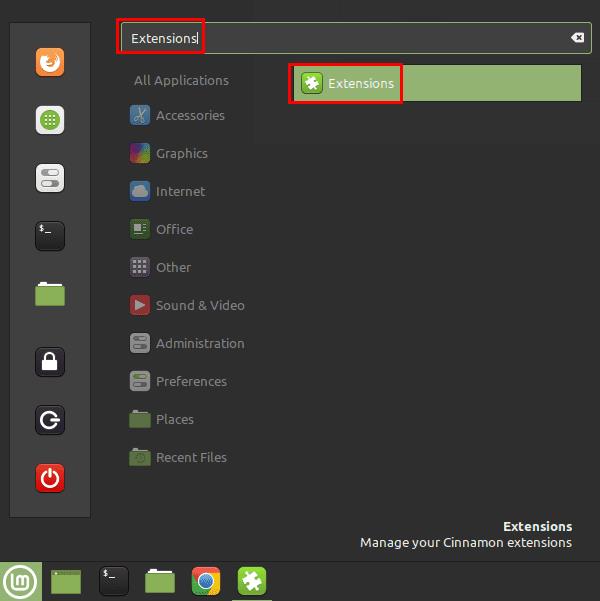
Nhấn phím Super, sau đó nhập “Tiện ích mở rộng” và nhấn Enter.
Khi bạn đang ở trong cửa sổ tiện ích mở rộng, hãy chuyển sang tab “Tải xuống” vì bạn không có bất kỳ tiện ích mở rộng nào hiện được cài đặt để định cấu hình. Từ tab “Tải xuống”, hãy tìm kiếm trong danh sách các tiện ích mở rộng có sẵn để xem bạn muốn cài đặt những tiện ích mở rộng nào.
Nếu bạn có thể thấy thông báo ở trên cùng rằng “Bộ nhớ cache của bạn đã lỗi thời”, bạn nên nhấp vào “Có” để cập nhật danh sách các tiện ích mở rộng lên phiên bản mới nhất. Nếu bạn muốn kiểm tra thủ công xem mình có phiên bản mới nhất hay không, ngay cả khi bạn không thấy cảnh báo, hãy nhấp vào biểu tượng “Làm mới” ở góc dưới cùng bên phải.
Bạn có thể xem thêm thông tin về tiện ích mở rộng bằng cách chọn tiện ích đó, sau đó nhấp vào biểu tượng bóng đèn ở dưới cùng bên trái, có nhãn “Thông tin khác”. Khi bạn biết mình muốn sử dụng một tiện ích mở rộng, hãy nhấp vào nút tải xuống có liên quan để cài đặt nó.
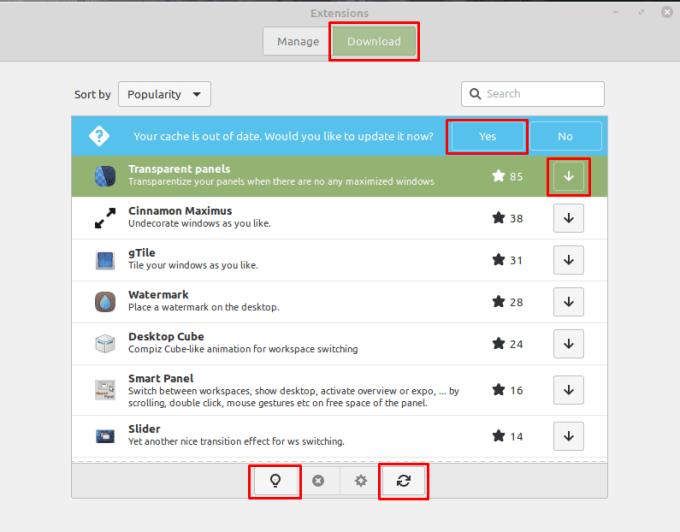
Trong tab “Tải xuống”, bạn nên làm mới danh sách tiện ích mở rộng, sau đó xem thông tin và tải xuống bất kỳ tiện ích mở rộng nào bạn muốn sử dụng.
Sau khi bạn đã cài đặt một hoặc nhiều tiện ích mở rộng, hãy quay lại tab “Quản lý”. Để bật tiện ích mở rộng đã cài đặt, hãy chọn tiện ích đó, sau đó nhấp vào nút “Thêm” ở dưới cùng bên trái. Hầu hết các tiện ích mở rộng sẽ có một tập hợp các tùy chọn mà bạn có thể định cấu hình bằng cách nhấp vào biểu tượng bánh răng tương ứng ở phía bên tay phải. Bạn chỉ có thể định cấu hình các tùy chọn cho tiện ích mở rộng khi nó đang hoạt động.
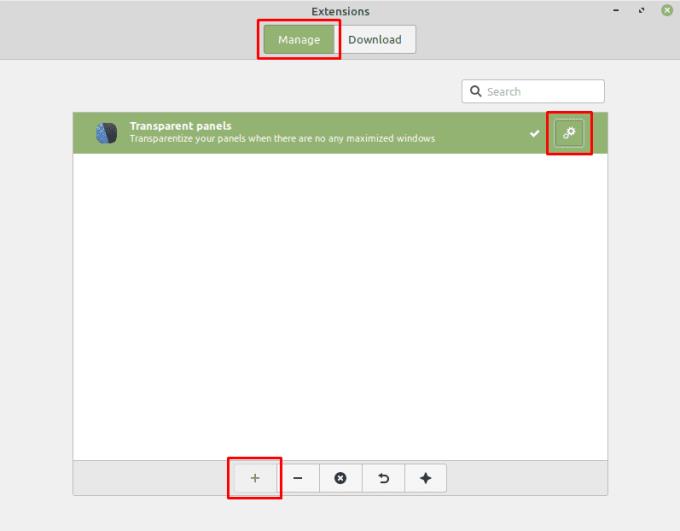
Trong tab “Quản lý”, bạn có thể bật các tiện ích đã cài đặt và định cấu hình cài đặt của chúng.
Tùy chỉnh menu yêu thích của bạn trong Linux Mint bằng cách làm theo các bước trong hướng dẫn này.
Đặt mật khẩu trên máy tính của bạn là một cách tuyệt vời để ngăn người khác truy cập vào máy tính của bạn. Mật khẩu tài khoản ngăn người khác
Định cấu hình Menu Applet theo ý thích của bạn để tìm các applet nhanh hơn. Có được trải nghiệm được cá nhân hóa hơn bằng cách thực hiện những thay đổi này.
Mặc dù sử dụng các tài khoản trực tuyến của bạn một cách riêng biệt là phương pháp tiêu chuẩn và cấp quyền truy cập vào một trang web hoặc các dịch vụ đầy đủ chức năng, nhưng đôi khi có
Bàn phím là một trong những thiết bị quan trọng dùng để tương tác với máy tính. Để có thể gõ đúng cách trên nhiều máy tính, cách bố trí bàn phím là
Quản lý mức sử dụng năng lượng của máy tính nói chung là một ý kiến hay. Đặc biệt đối với người dùng máy tính xách tay, quản lý mức sử dụng năng lượng của bạn có nghĩa là bạn có thể giảm lãng phí
Một trong những cách bạn có thể tận dụng tối đa pixel trên màn hình của mình là xếp nhiều cửa sổ cạnh nhau. Cửa sổ xếp gạch là một tính năng giúp
Khi sử dụng Linux Mint, bạn có thể xem qua và chuyển sang các chương trình đang mở của mình bằng thanh dưới cùng. Quá trình này tương tự như trong Windows bằng cách
Luôn cập nhật những điều quan trọng đối với bạn với các tập tài liệu mới trên Linux Mint. Xem làm thế nào bạn có thể dd bao nhiêu tùy thích.
Phần lớn mọi người trên khắp thế giới thuận tay phải, với số liệu thống kê cho thấy ở đâu đó từ 10 đến 12% dân số thế giới








